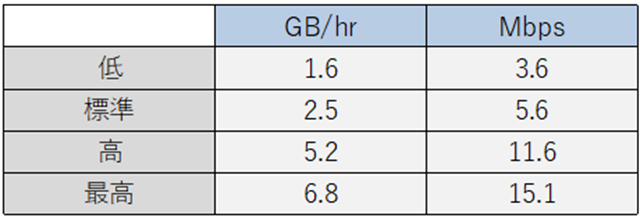DualSense ワイヤレスコントローラー、PS5に接続しなくても、Windows 10 / Windows 11から最新ファームウェアにアップデート可能に。

PlayStation®5(PS5)専用のDualSense ワイヤレスコントローラーについて、Windows 10(64ビット版)またはWindows 11から、PS5に接続しなくても最新のファームウェアにアップデートできるようになった。
・ファームウェアをアップデートする。 | DualSense™ワイヤレスコントローラー
・PlayStation®5 |ソニーストア
・PS Remote Play
---------------------
目次
●DualSense ワイヤレスコントローラー、Windows PCから最新ファームウェアにアップデート
DualSense ワイヤレスコントローラーは、定期的に安定性向上のため、ファームウェアをアップデートが行われている。
しかし、本来はワイヤレスにもかかわらず、わざわざPS5にUSBケーブルで接続しないといけないというのが非常に面倒。
今回、Windows PCに専用アプリ[DualSenseワイヤレスコントローラー用ファームウェアアップデーター]をインストールすることで、ファームウェアのアップデートが可能になる。
[DualSenseワイヤレスコントローラー用ファームウェアアップデーター]をダウンロードして保存する。
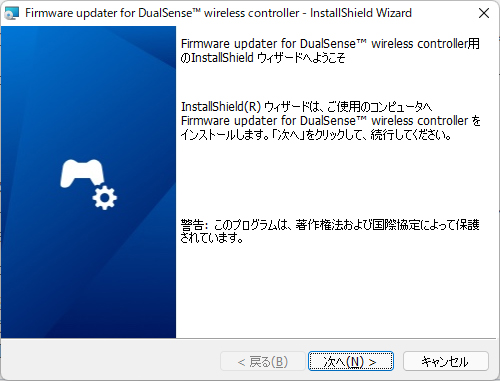 |
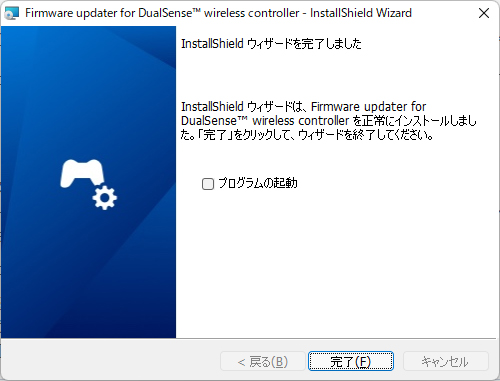 |
使用許諾契約の適用に応じたのち、ダウンロードしたファイルを起動してウィザードに従ってインストール。
インストール中に、動作に必要なコンポーネント(追加ソフトウェア)のダウンロードを促す画面が表示された場合、画面に従ってコンポーネントをダウンロードする。
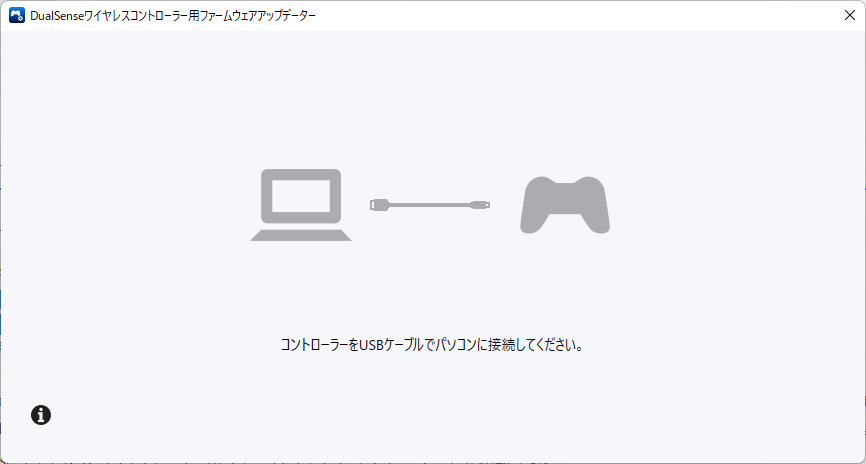
終了すると、[DualSenseワイヤレスコントローラー用ファームウェアアップデーター]が起動。

USBケーブルを使ってDualSense ワイヤレスコントローラーとWindows PCを接続。
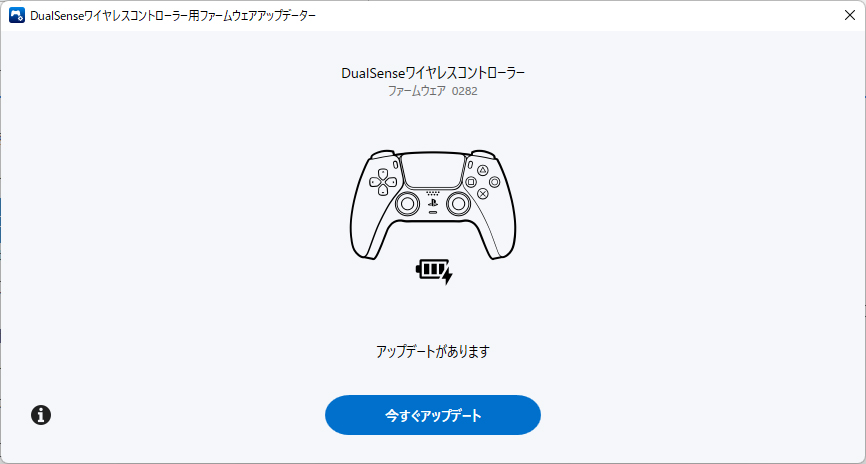 |
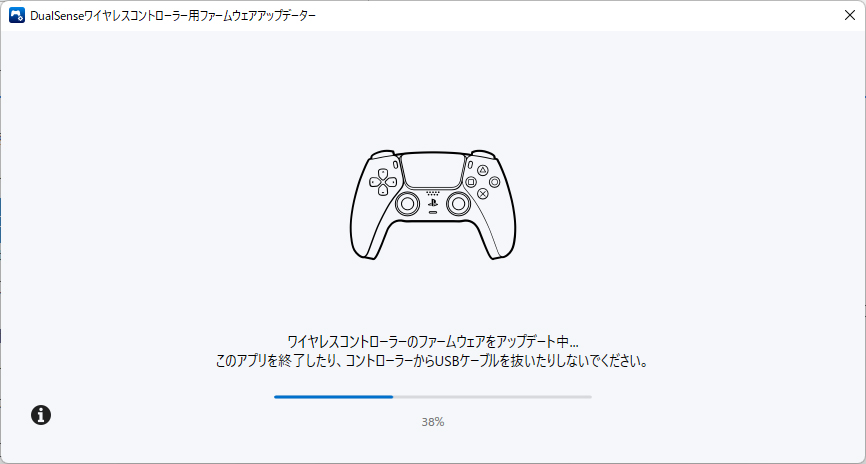 |
接続したDualSense ワイヤレスコントローラーに対してファームウェアのアップデートがあった場合は、画面に従ってアップデートする。
最新ファームウェアとなっている場合は、”すでに最新版がインストールされています”と表示される。
アップデートは基本1分弱という非常に短い時間で終了する。
ただしアップデート中に、Windows PCの電源を切ったり、USBケーブルを抜いたりしないよう注意が必要。
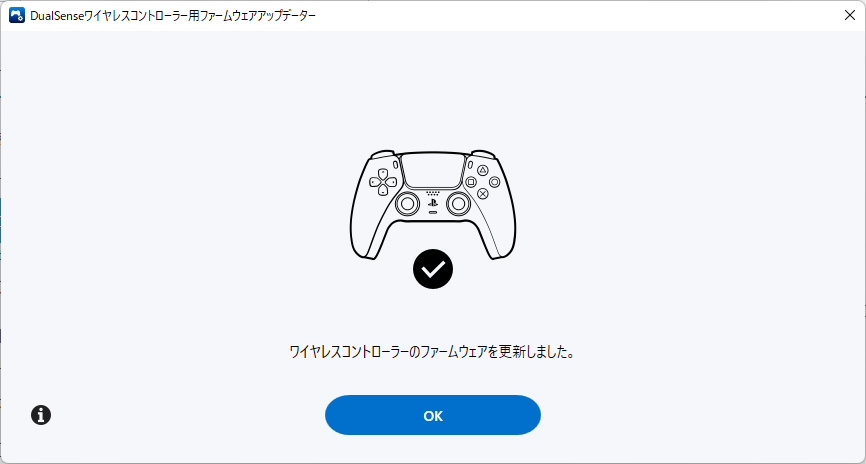 |
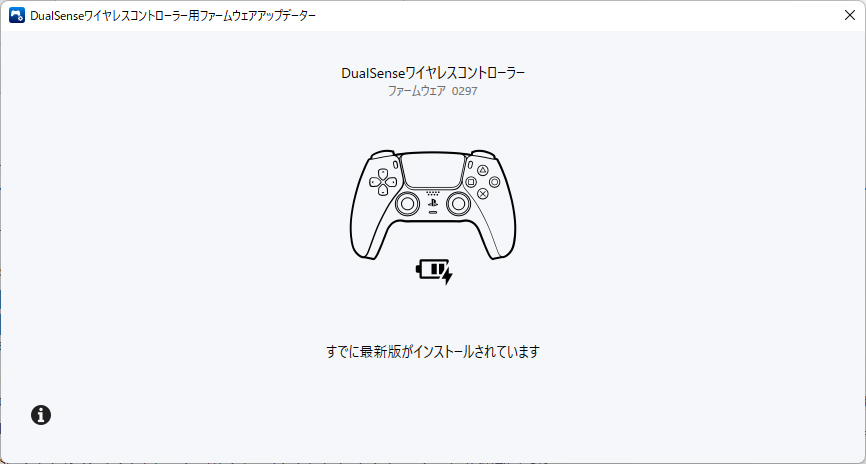 |
アップデートが完了すると”ワイヤレスコントローラーのファームウェアを更新しました。”というメッセージが表示される。
あとは[OK]を選んで完了。
非常にシンプルな手順。
ちなみに、PCからDualSense ワイヤレスコントローラーへの充電も可能で、その状況についても簡易ながら把握できる。
---------------------
●(オマケその1)「PS Remote Play」について。
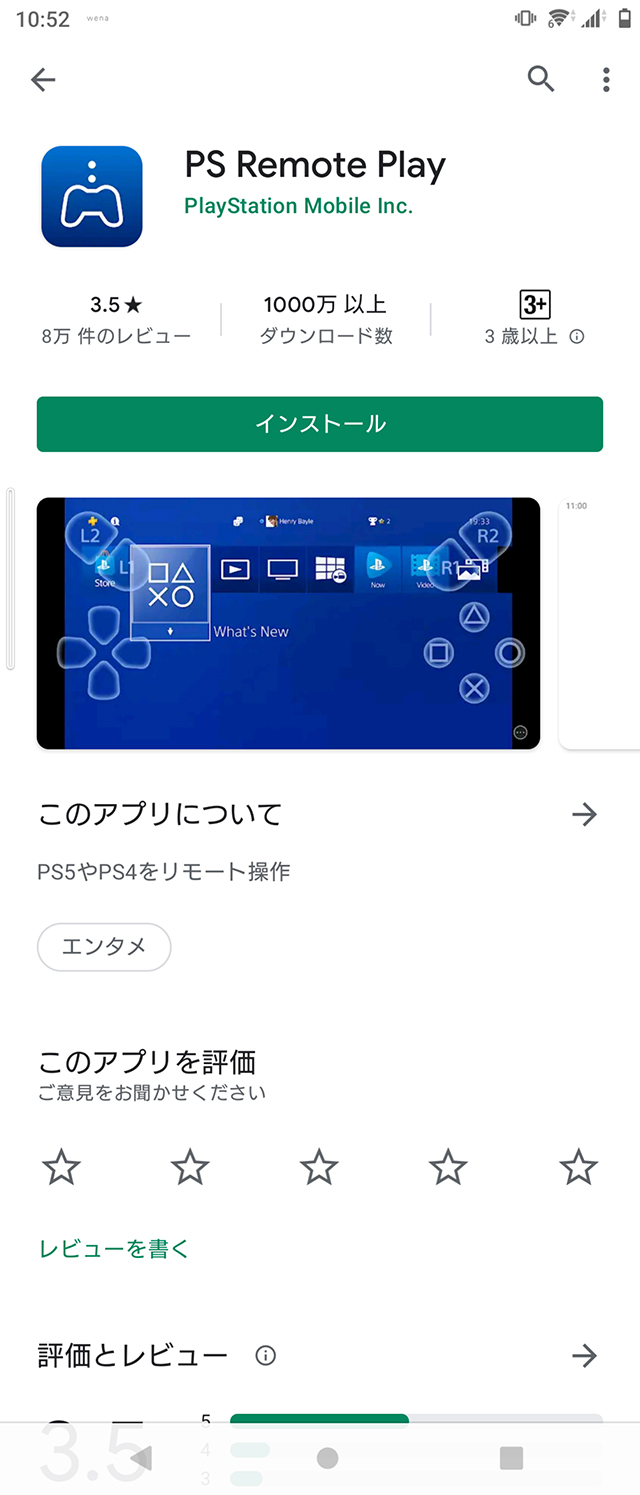 |
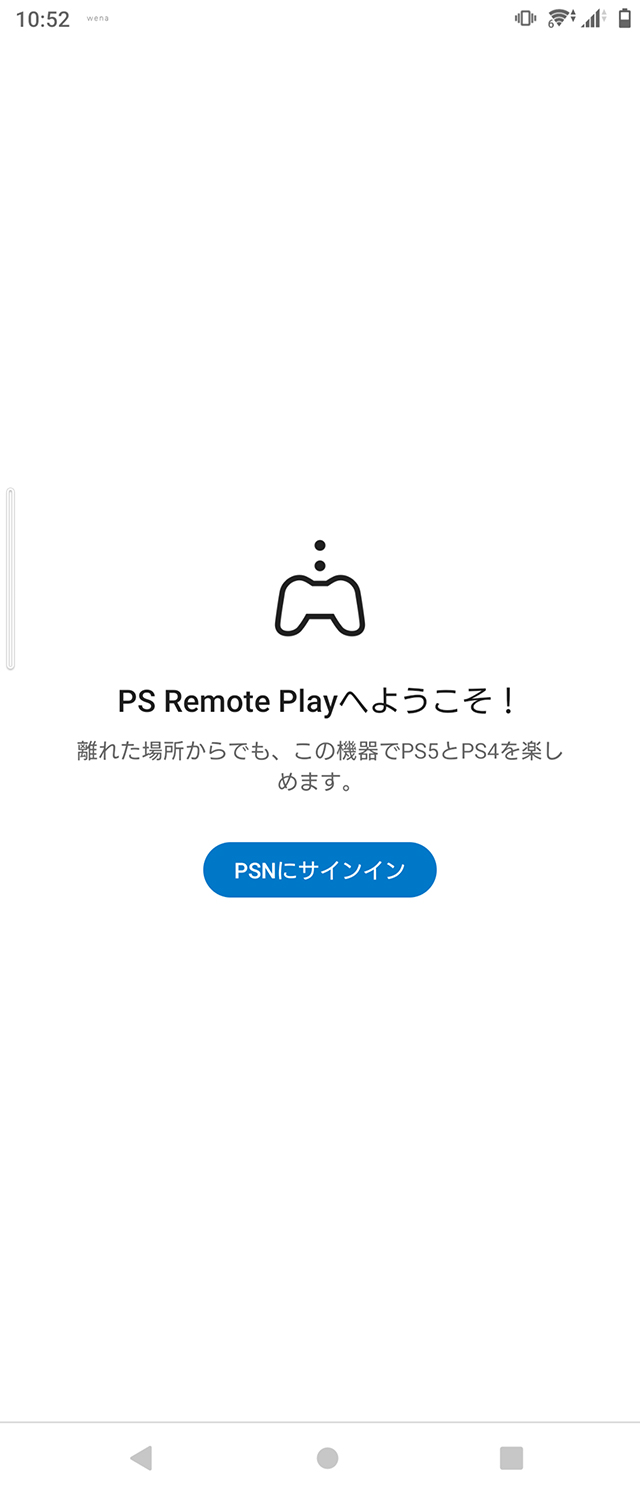 |
「PS Remote Play」は、離れた場所からでもPS5やPPS4にアクセスできるスマホアプリ。
「PS Remote Play」でできること。
・PlayStation®5やPlayStation®4の画面をモバイル機器に表示。
・モバイル機器の画面に表示されるコントローラーを使って、PS5やPS4を操作できる。
・モバイル機器のマイクを使って、ボイスチャットに参加できる。
・モバイル機器のキーボードを使って、PS5やPS4へ文字を入力できる。
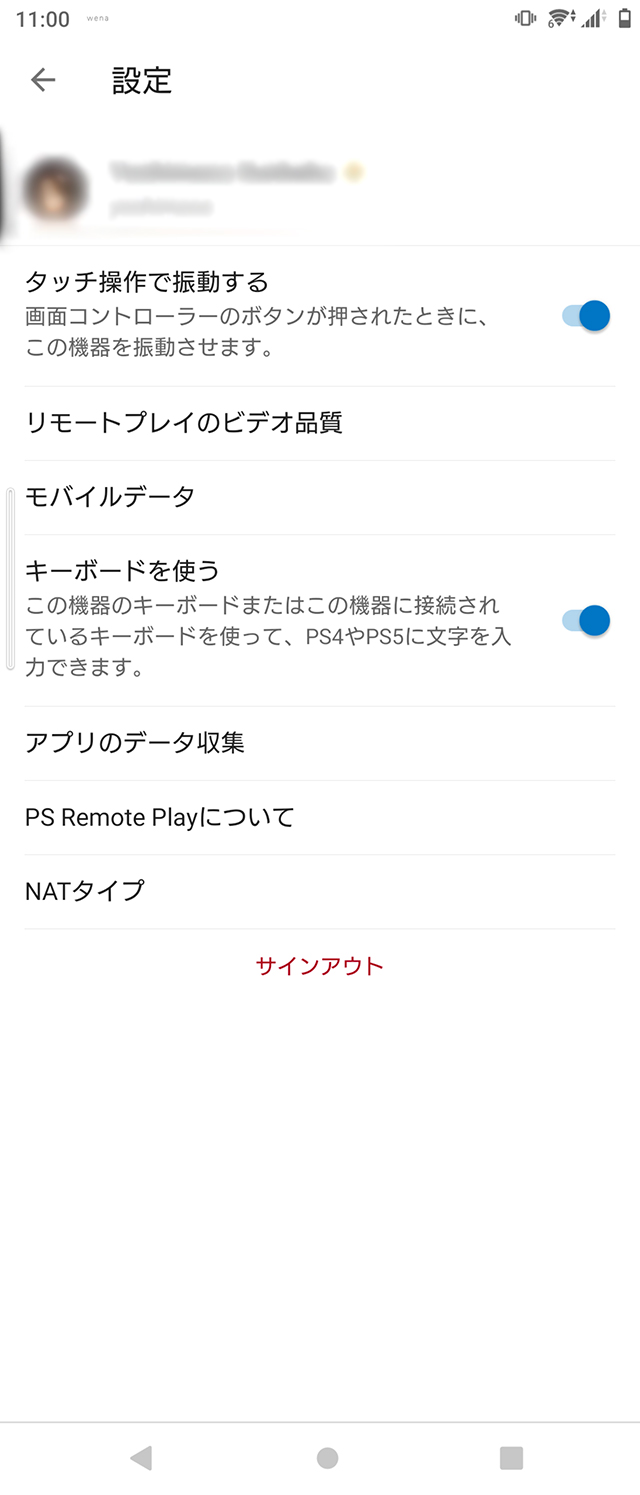 |
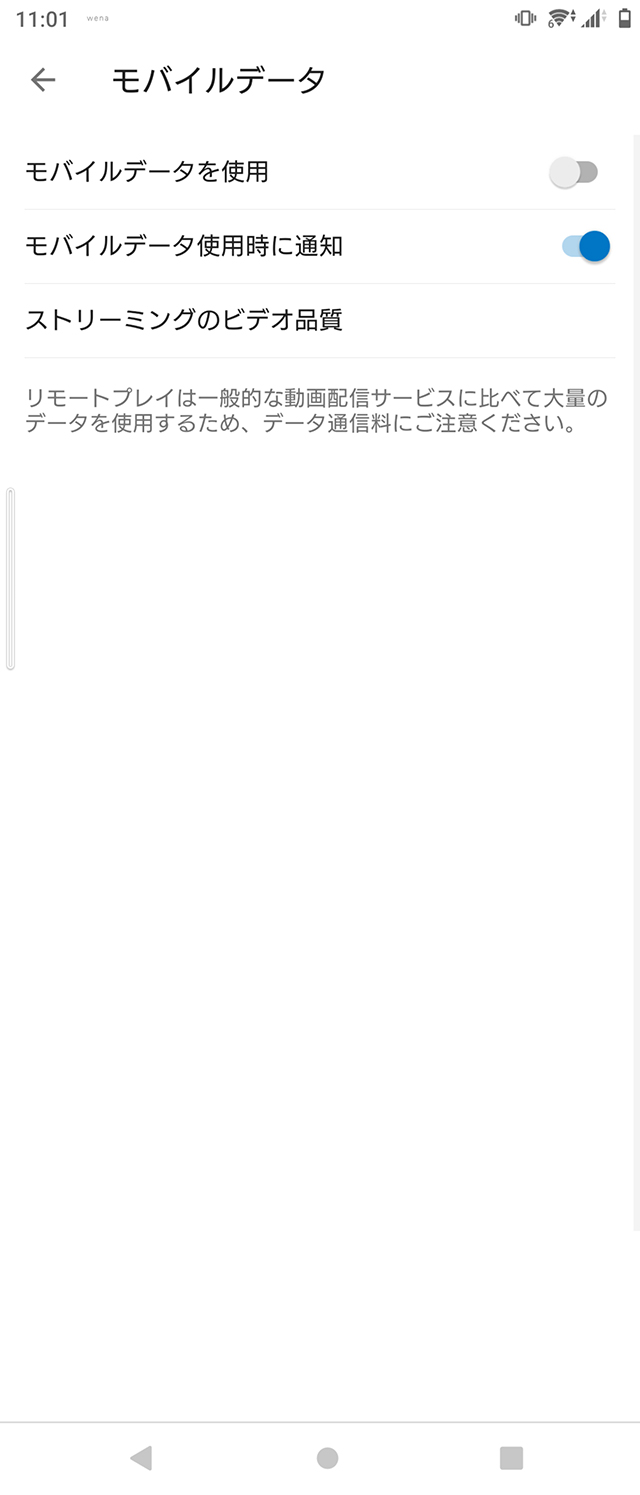 |
「PS Remote Play」は、Wi-Fi接続やスマホのモバイルデータ通信でも楽しめる。
モバイルデータを利用するには、「PS Remote Play」の設定メニューから「モバイルデータ」を選択。
「モバイルデータを使う」にチェックを入れると、注意事項が表示されるので理解したうえでOKとすると、利用可能になる。
また、「モバイルデータ使用時に通知」を表示するかどうかの選択もあり、意図せず大容量のデータ通信を防ぐこともできる。
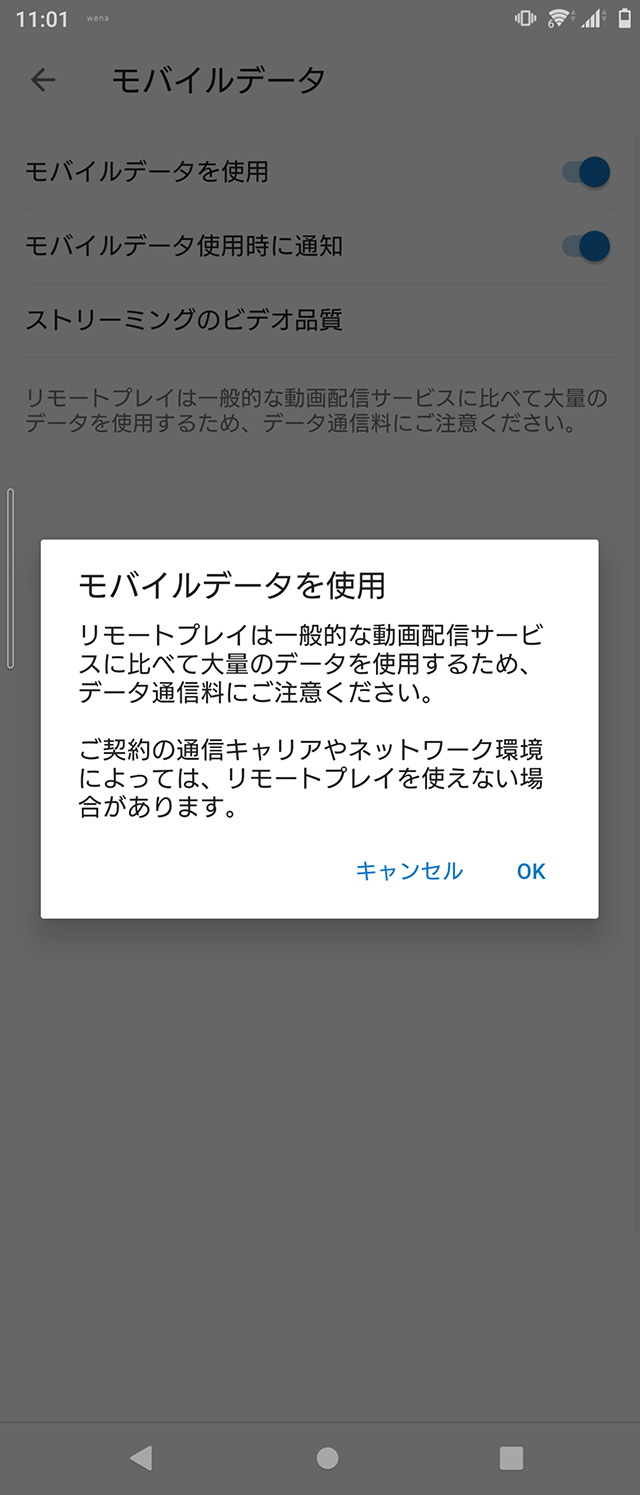 |
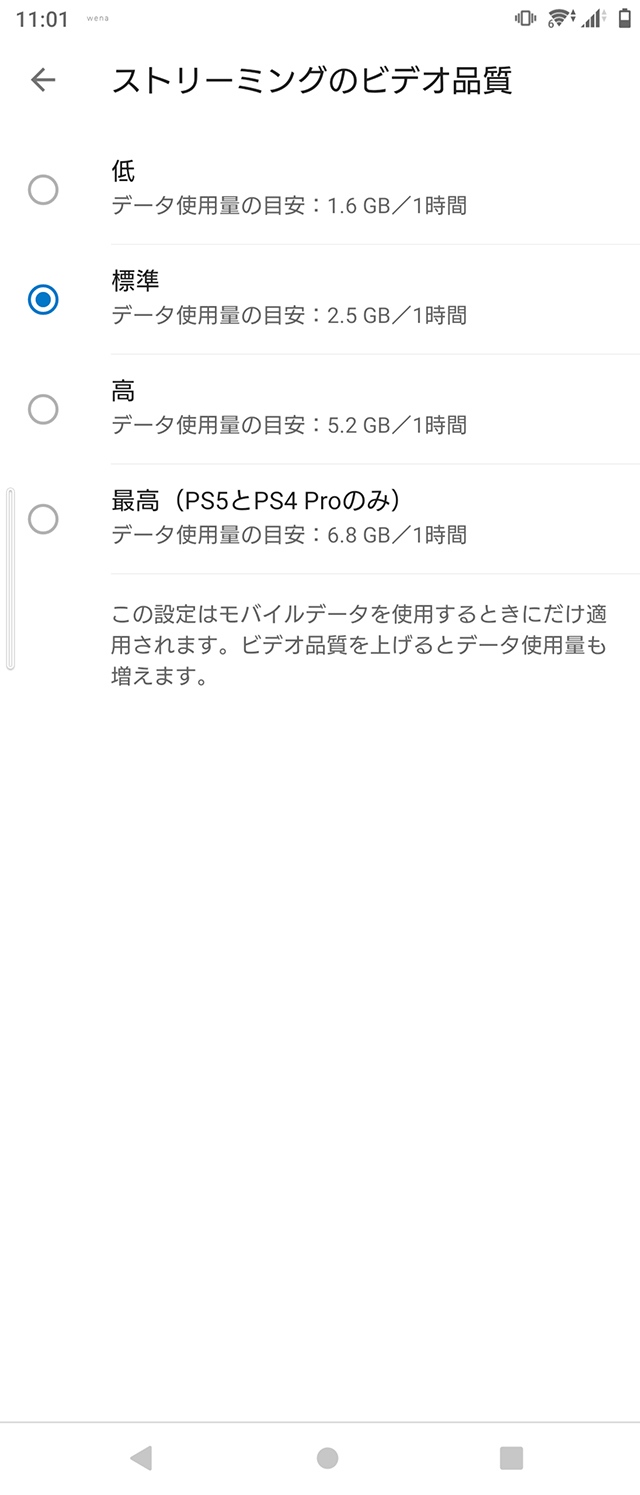 |
モバイルデータ通信時のストリーミングのビデオ品質は4種類。
それぞれのデータ使用量の目安も表記されている。
そのデータ量からビットレートを計算するとおよそ下のようになる。
あくまで目安のため、動きが少ない場面などではその分データ量は少なるはず。
最近はモバイルデータ通信の無制限のプランも増えたため、利用できるシーンも多い。
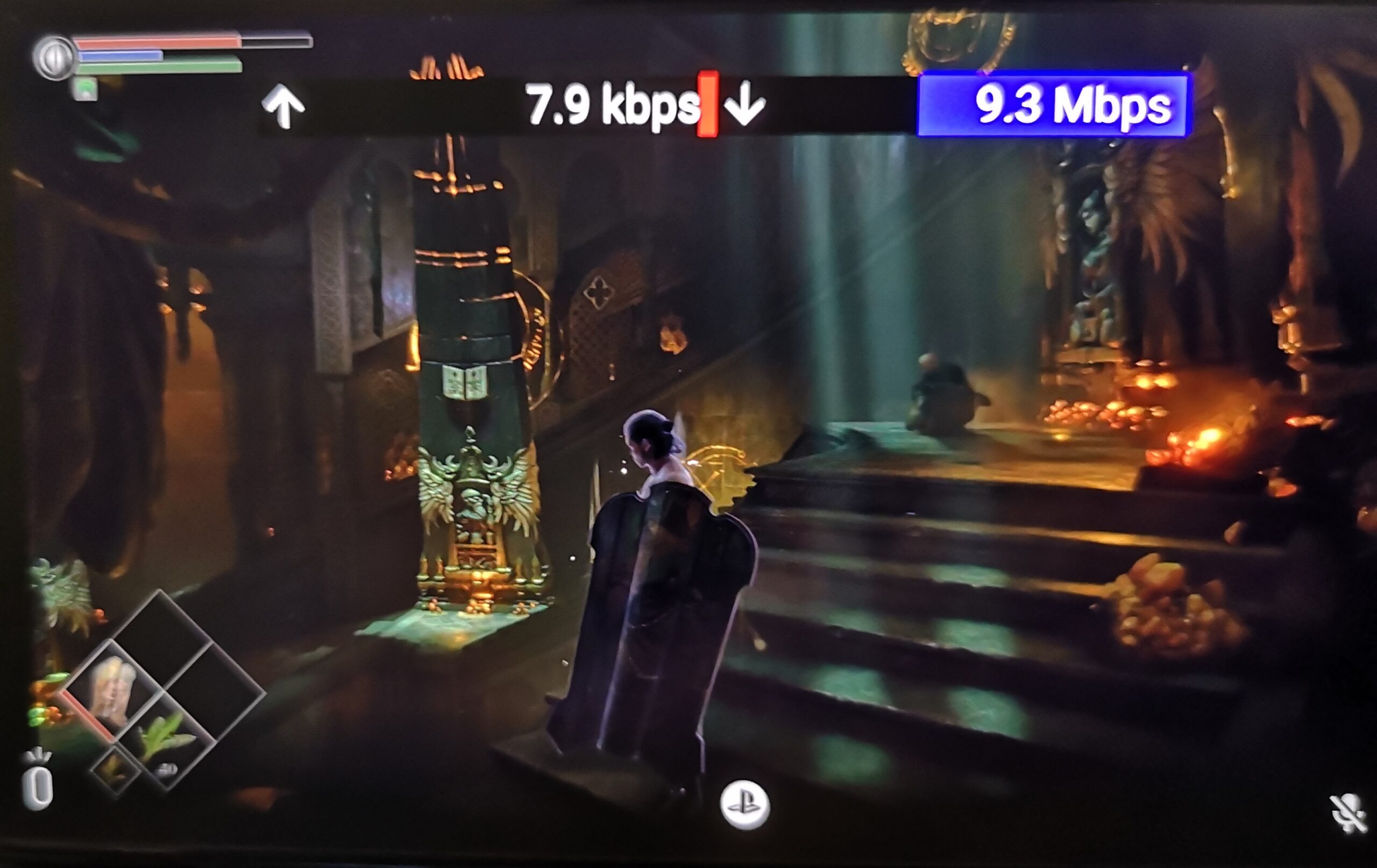
実際に「PS Remote Play」でゲームをプレイしながら通信速度を確認してみたところ。
環境にもよるのか、同じ設定でもリモートプレイ時の解像度や通信速度に違いが発生。
このあたりは、ゲームプレイのタイミングで帯域の具合や安定性を考慮して、自動的に画質を最適化しているのかもしれない。
「PS Remote Play」で軽く遊んでみたところ、モバイルデータ通信では解像度の変動はあるものの思いのほかまともにプレイできていた。
---------------------
●(オマケその2)スマホとワイヤレスコントローラーDualSense™を接続。
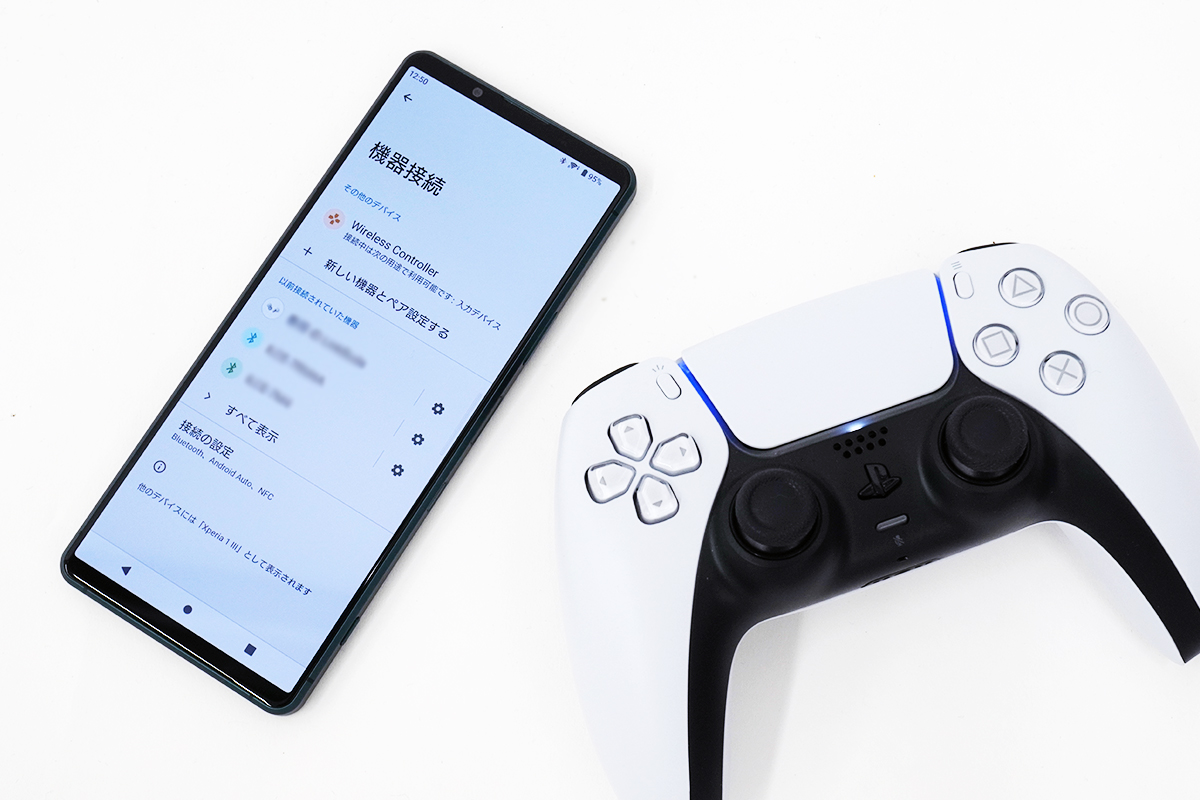
「PS Remote Play」アプリ使用時に DualSense ワイヤレスコントローラー の利用ができる。
「PS Remote Play」アプリをスマホにインストールした後、コントローラとのペアリング画面について。
Android 12以降であれば、PS4のワイヤレスコントローラー(DUALSHOCK®4)と、PS5のDualSense ワイヤレスコントローラーのどちらも利用できる。
Android 12になると、PS5のどちらコントローラーも表示されて使えることがわかる。
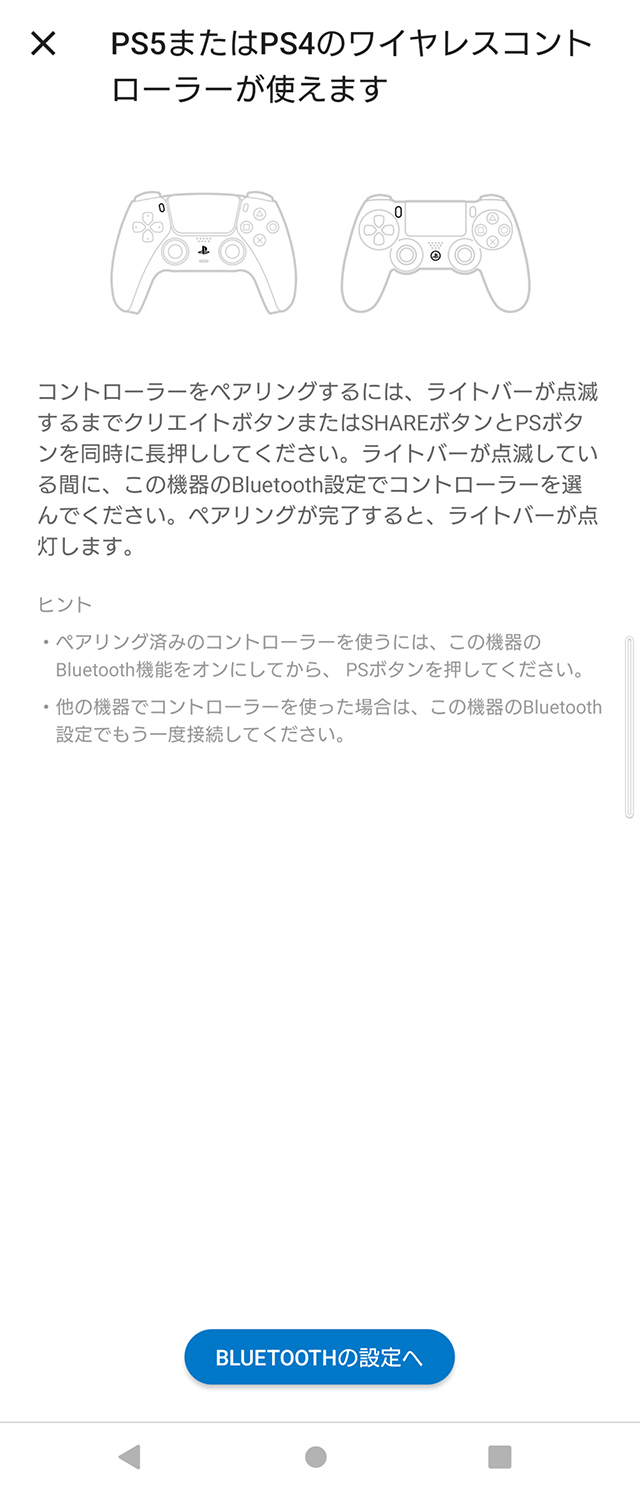 |
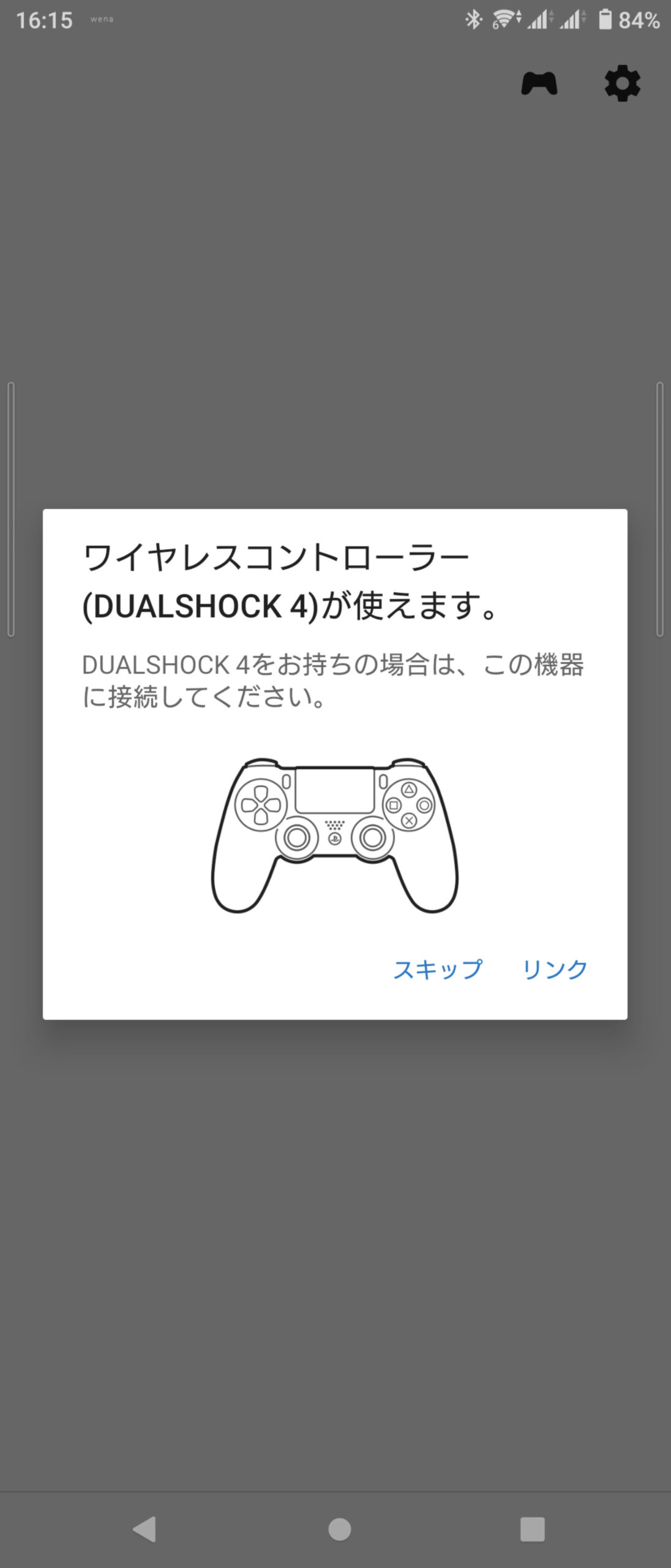 |
| Android 12にOSアップデートした「Xperia 1 III」 | Android 11のXperia |
接続方法は、一般のBluetooth機器と同じ。
DualSense ワイヤレスコントローラーの[シェアボタン]と[PSボタン]を同時押しすることでペアリングモードになり、「Xperia 1 III(XQ-BC42)」とペアリングが完了。
この状態で、リモコンの上下左右ボタンでXperiaのアイコンがコントロールできている事も確認。

スマホ(例:Xperia 1 III)で「PS Remote Play」をそのまま利用した場合。
縦持ちすると、21:9の細長い画面という事もあって、プレイ画面が異常なほど小さい。
ただ、どうしてもタッチ操作になると、どのボタンをコントロールしているのか目視でしかわからないためこれがまたなかなか操作が難しい。
ゆっくり落ち着いてできるゲームならまだしも、アクション系のゲームはかなり厳しい。

とすると、プレイステーションのリモコンが使えるというメリットは大きい。
ただし、PS5で直接プレイしている時の、指に抵抗を感じる「アダプティブトリガー」や、ブルブル震える「ハプティックフィードバック」といった機能は連想しない。
さすがにスマホとつながった状態でのリモートプレイなので。

課題としては、Xperiaとコントローラーが別々になっていること。
上記画像は、Vlog Monitor付属のアタッチメントとシューティンググリップ「GP-VPT2BT」を使って代用。
机に置いてやってみたけれど、なかなかにいい具合に角度もつけられて便利。
できるなら、スマホとPS4コントローラーを合体させるアタッチメントがあったので、ぜひDualSense ワイヤレスコントローラー版は出してもらえないだろうか?
---------------------

・PS5用「torne(トルネ)」アプリのアップデート。nasne(ナスネ)の「ニコニコ実況連携機能サービス」に対応。その他PS4/ iPhone/iPad/Androidは順次公開予定。
・2TBへとストレージ増量、静音ファンを搭載したバッファロー製「nasne」2021年3月末発売。PS5用TVアプリ「torne(トルネ)」を2021年末に配信予定。
・BRAVIA 2021年モデルに、PS5と連携機能を追加するソフトウェアアップデート2022年1月末までに開始予定。BRAVIA XRシリーズは「Perfect for PlayStation®5」認定モデルに。
---------------------
●ソニーストア 直営店舗(銀座・札幌・名古屋・大阪・福岡天神)

※ソニーストア直営店(銀座・札幌・名古屋・大阪・福岡天神)にて購入の際、ショップコード「2024001」を伝えていただくと当店の実績となります。
ご購入される方はよろしければ是非ともお願い致します。
ソニーショールーム / ソニーストア 銀座
街の中心にある銀座四丁目交差点に面したGINZA PLACE(銀座プレイス)4階~6階。
東京メトロ銀座線・丸の内線・日比谷線「銀座駅」A4出口直結
営業時間:11:00~19:00
ソニーストア 札幌
地下鉄「大通駅」12番出口から徒歩1分。4丁目交差点すぐ
営業時間:11:00~19:00
ソニーストア 名古屋
名古屋市中区錦3丁目24-17 日本生命栄ビル 3階
営業時間:11:00~19:00
ソニーストア 大阪
大阪駅/梅田駅から徒歩5分程度。ハービスエント4階
営業時間:11:00~20:00
ソニーストア 福岡天神
西鉄福岡(天神)駅南口から徒歩5分。
営業時間:11:00~19:00